نحوه افزودن، تغییر یا حذف شماره تلفن برای حساب Google
در این آموزش گام به گام، نحوه افزودن، به روز رسانی یا حذف شماره تلفن همراه مرتبط با حساب Google خود را به شما نشان خواهیم داد.
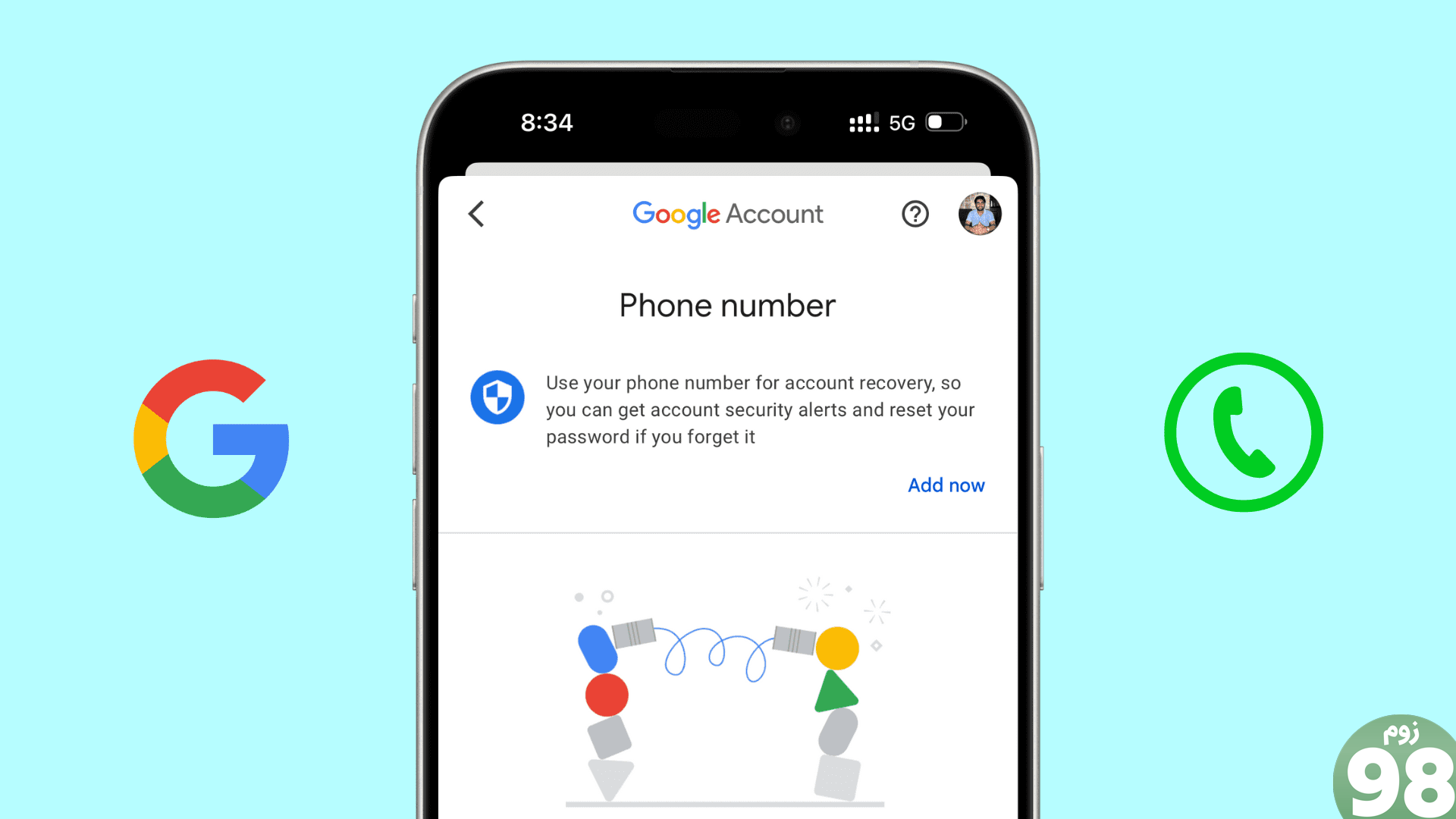
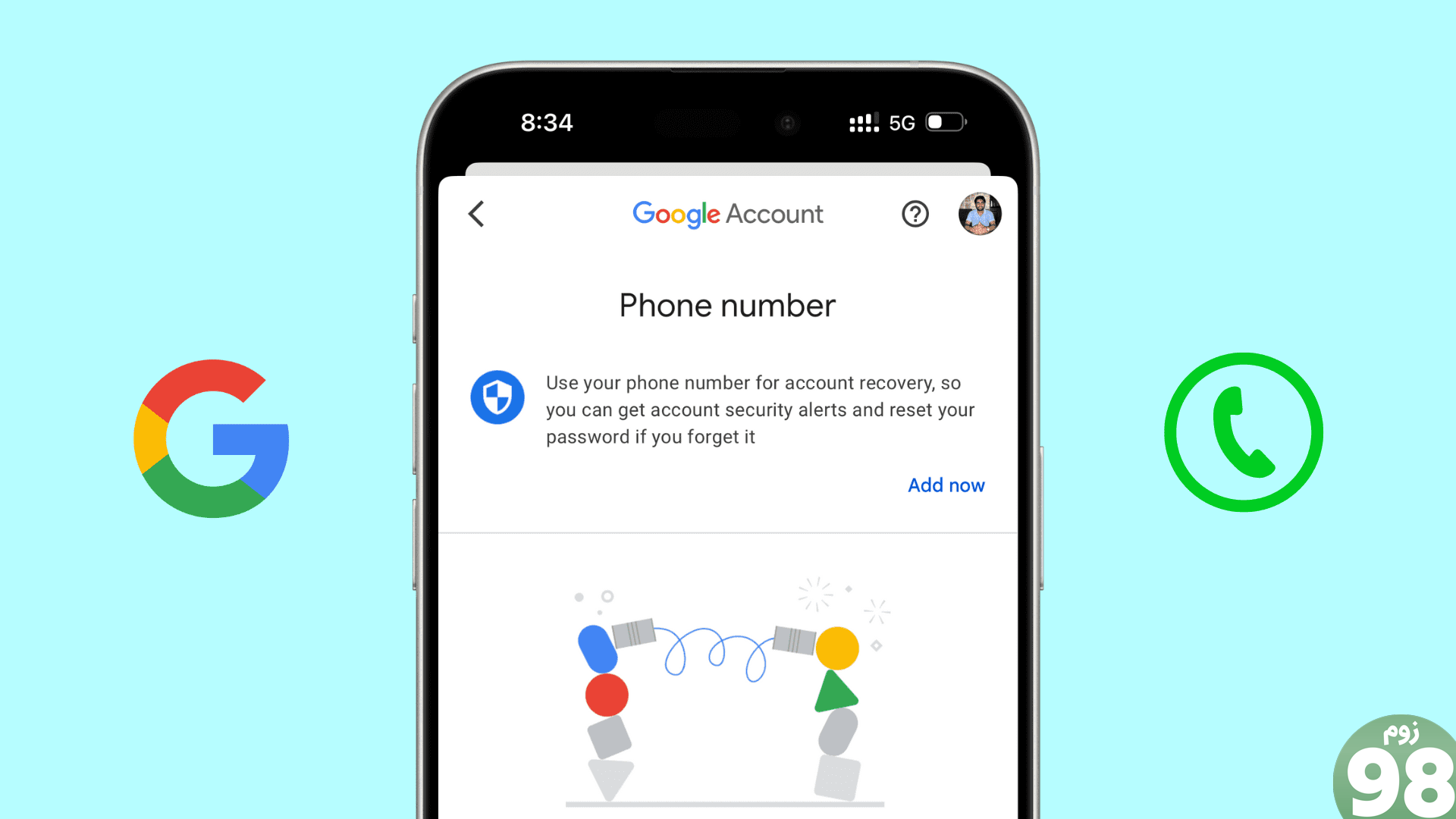
به یاد داشته باشید که شماره تلفن حساب Google شما برای اکثر سرویس های Google مانند یوتیوب، Gmail، Drive، Photos، Calendar و غیره نیز استفاده می شود.
قبل از اینکه شروع کنی
- مطمئن شوید شماره تلفنی که میخواهید اضافه کنید میتواند پیامهای متنی SMS را دریافت کند.
- مطمئن شوید که رمز عبور حساب Google خود را می دانید.
- گوگل می گوید ممکن است تا یک هفته طول بکشد تا از شماره جدیدی که اضافه می کنید برای تأیید هویت شما برای موارد حساسی مانند تغییر رمز عبور حساب Google خود استفاده شود.
- وقتی مراحل زیر را دنبال میکنید، ممکن است مجبور شوید روی همان گزینه دو بار ضربه بزنید تا اعمال شود. به عنوان مثال، یک بار روی دکمه ویرایش ضربه بزنید، رمز عبور Google را وارد کنید، و سپس هیچ اتفاقی نمی افتد. بنابراین، باید دوباره روی دکمه ویرایش ضربه بزنید.
- ما از آیفون برای نشان دادن مراحل استفاده می کنیم. با این حال، اگر آنها را در مک، رایانه شخصی ویندوز، تلفن Android یا سایر سیستم عامل ها دنبال کنید، اصول اولیه مشابه هستند.
یک شماره تلفن به حساب Google خود اضافه کنید
1) برنامه Gmail را در iPhone یا iPad خود باز کنید و مطمئن شوید که وارد سیستم شده اید.
اگر از برنامه استفاده نمی کنید یا در رایانه هستید، به myaccount.google.com بروید و وارد شوید. همانطور که گفته شد، ما از آیفون استفاده خواهیم کرد.
2) روی خود ضربه بزنید عکس پروفایل از بالا سمت راست و انتخاب کنید حساب Google خود را مدیریت کنید.
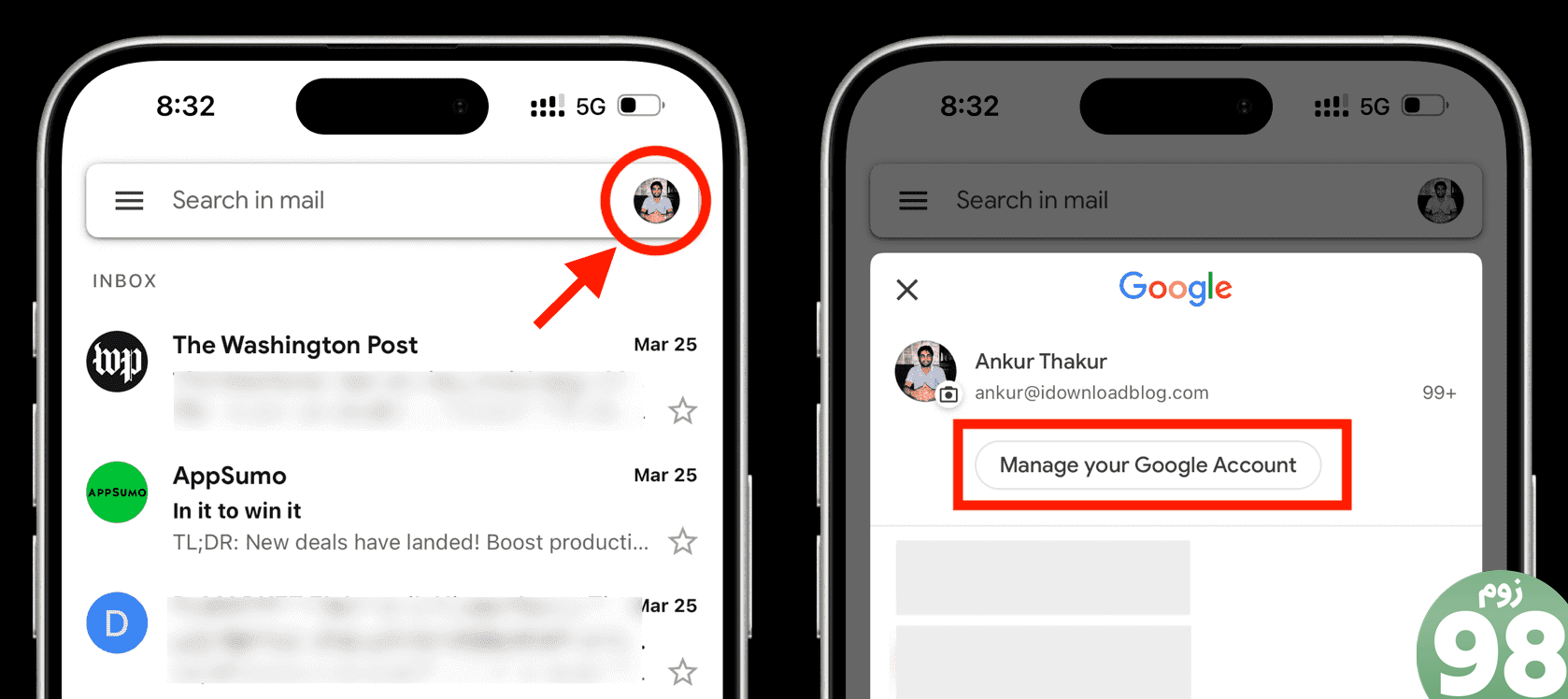
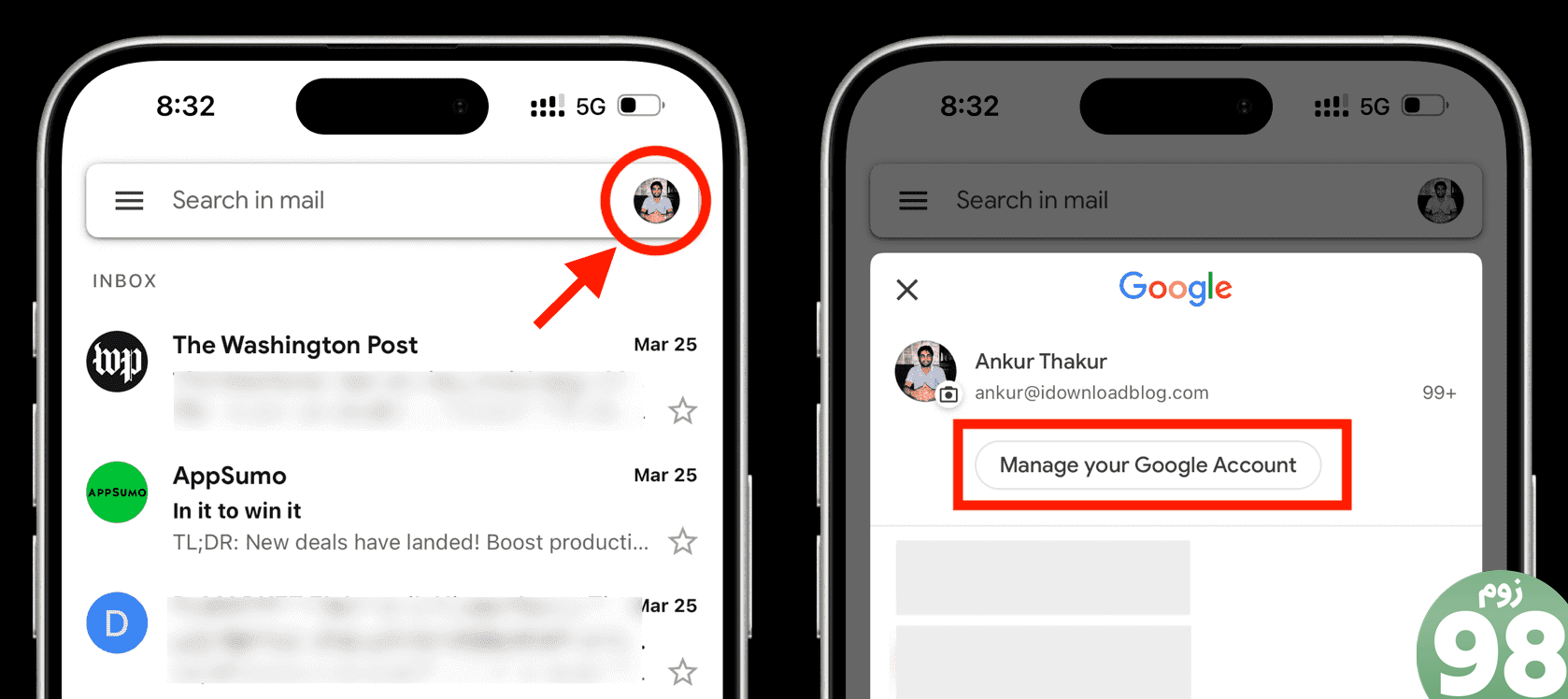
3) برو به اطلاعات شخصی زبانه از بالا
4) به پایین بروید، یک را خواهید دید اطلاعات تماس بخش. اگر قبلاً این کار را نکرده اید، می توانید یک شماره تلفن اضافه کنید. روی انجام آن ضربه بزنید، ضربه بزنید تلفن > اکنون اضافه کنید.
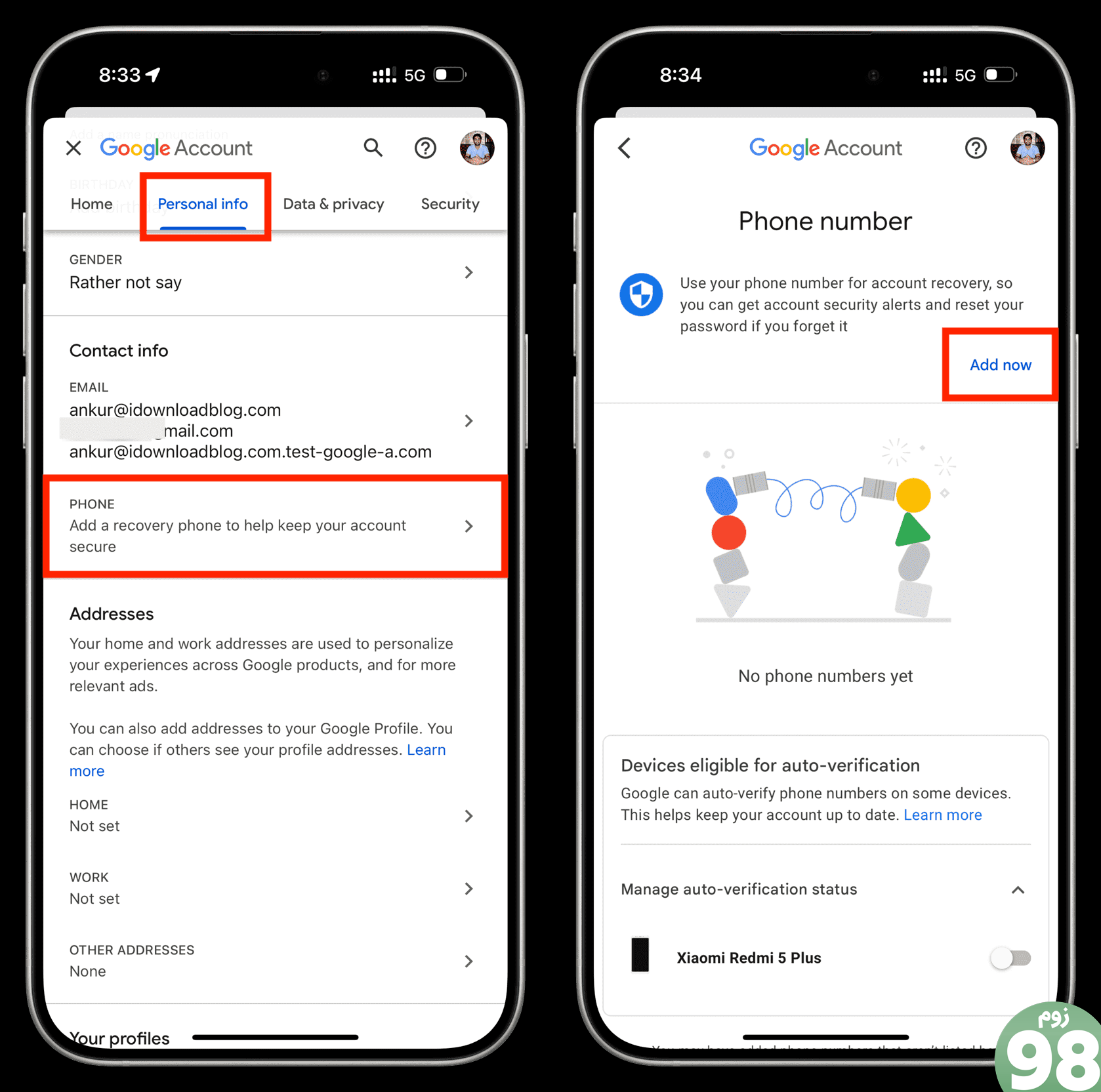
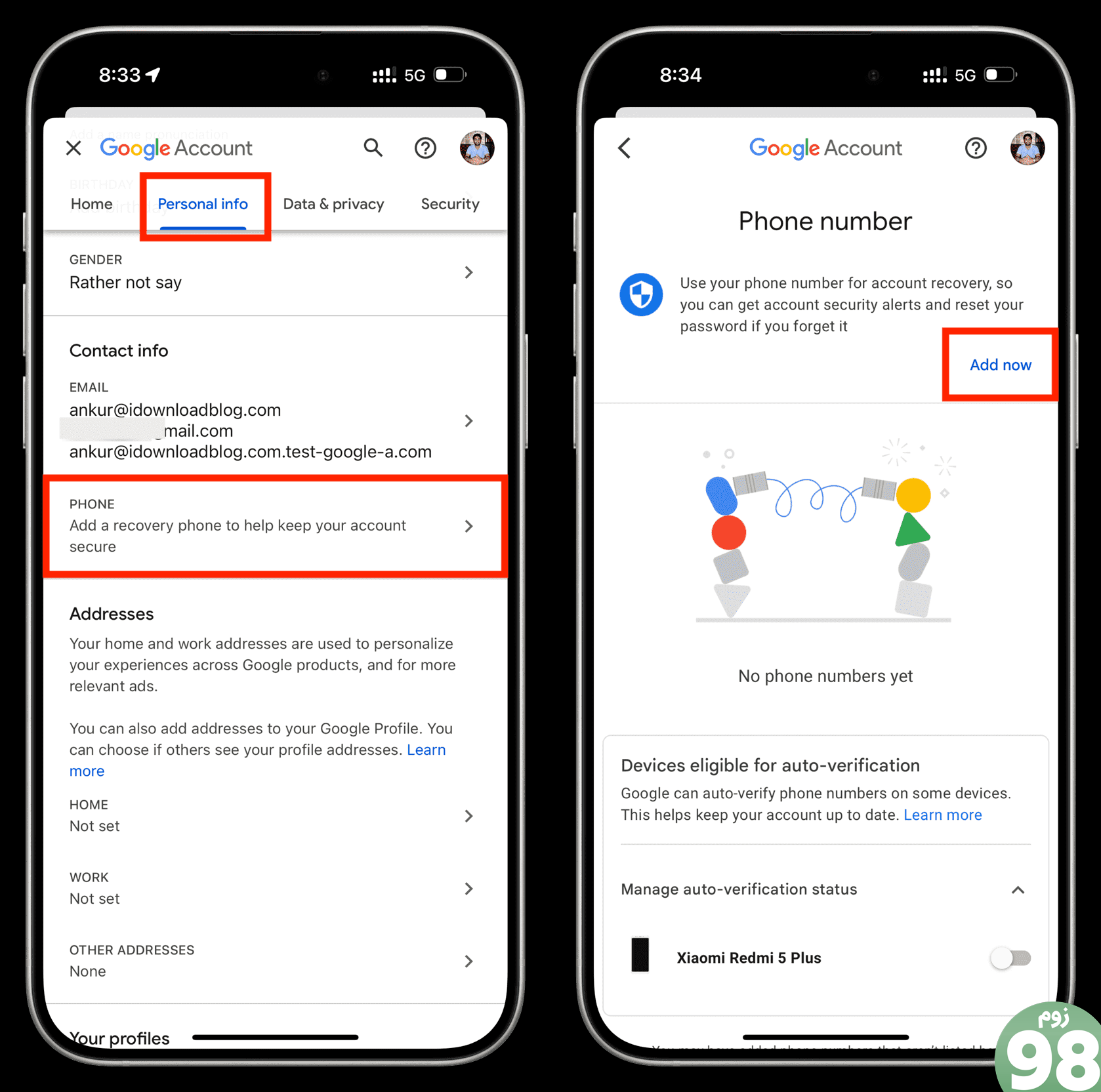
5) رمز عبور حساب Google خود را برای احراز هویت و حرکت بیشتر وارد کنید. ممکن است مجبور شوید ضربه بزنید اکنون اضافه کنید اگر پس از ورود مجدد به سیستم، مستقیماً به صفحه افزودن تلفن نرسیدید، دوباره.
6) هنگامی که شما در تلفن را اضافه کنید در صفحه، مطمئن شوید که پرچم کشور مناسب نشان داده شده است، و سپس شماره ای را که می خواهید استفاده کنید وارد کنید. ضربه زدن بعد.
7) بررسی کنید تا مطمئن شوید عدد صحیح است و ضربه بزنید دریافت کد.
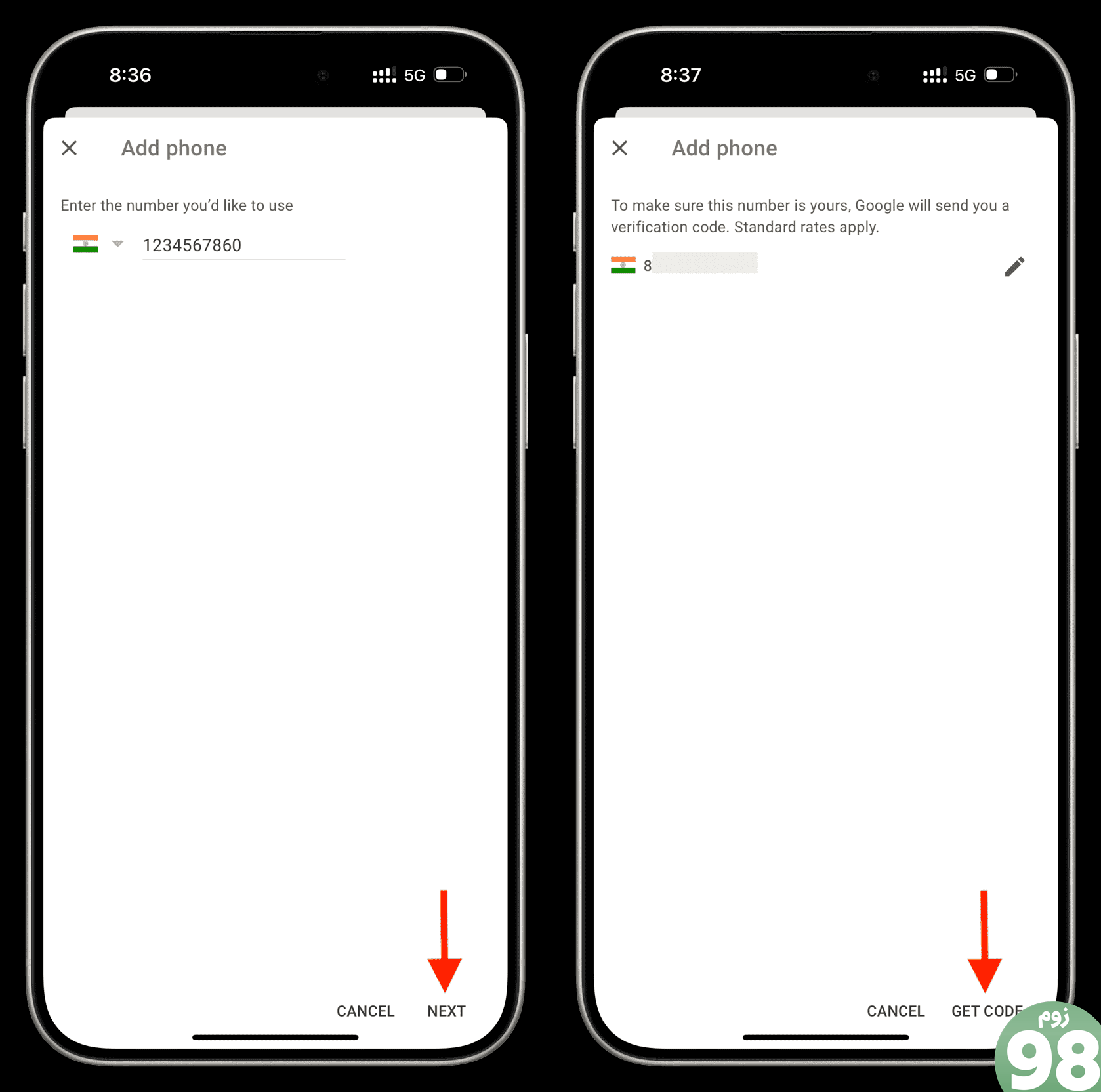
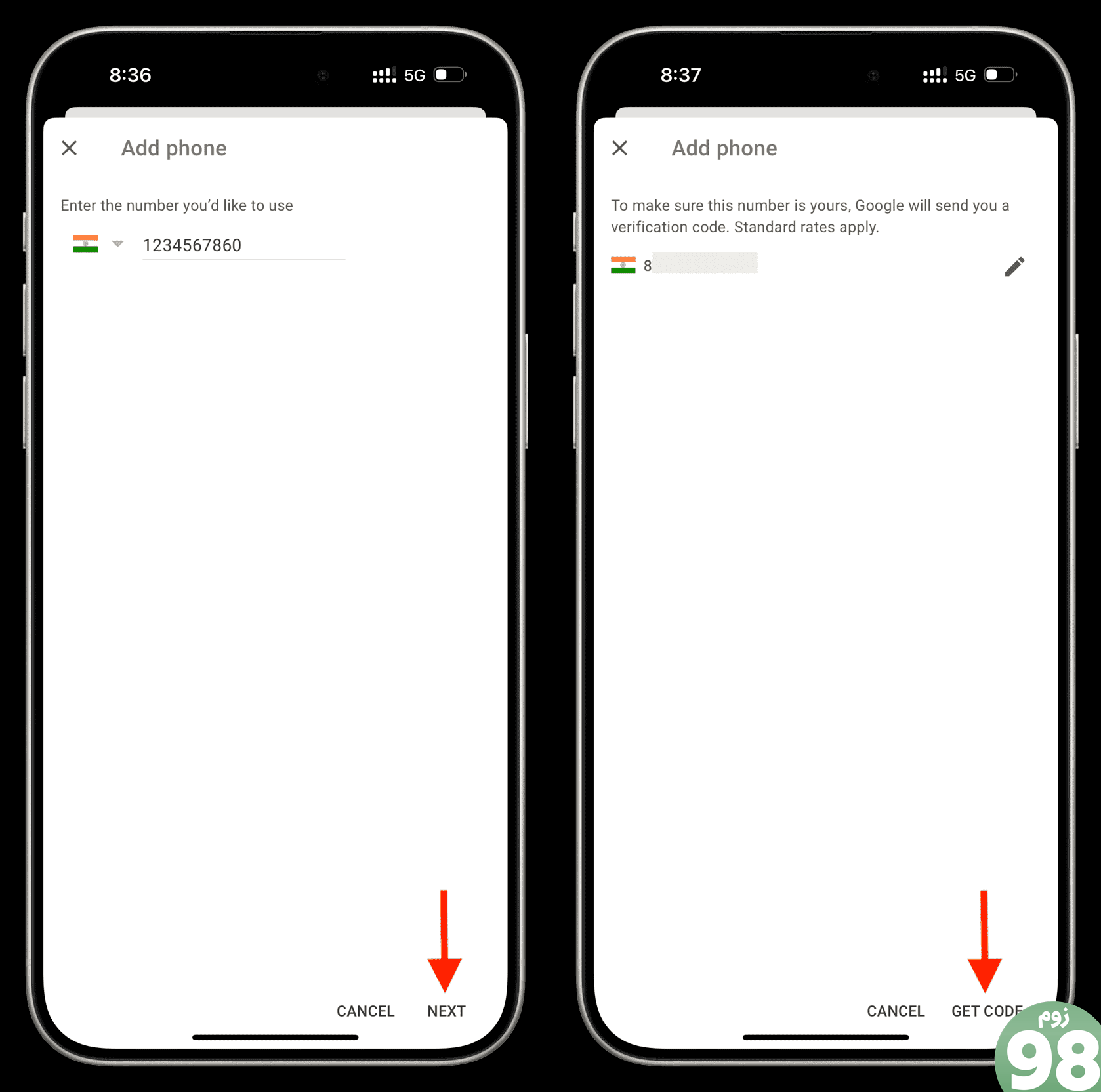
8) کد را وارد کرده و ضربه بزنید تأیید کنید.
پیام «شماره تلفن اضافه شد» را در پایین صفحه خواهید دید. همچنین ایمیلی دریافت خواهید کرد که این تغییر را به شما اطلاع می دهد.
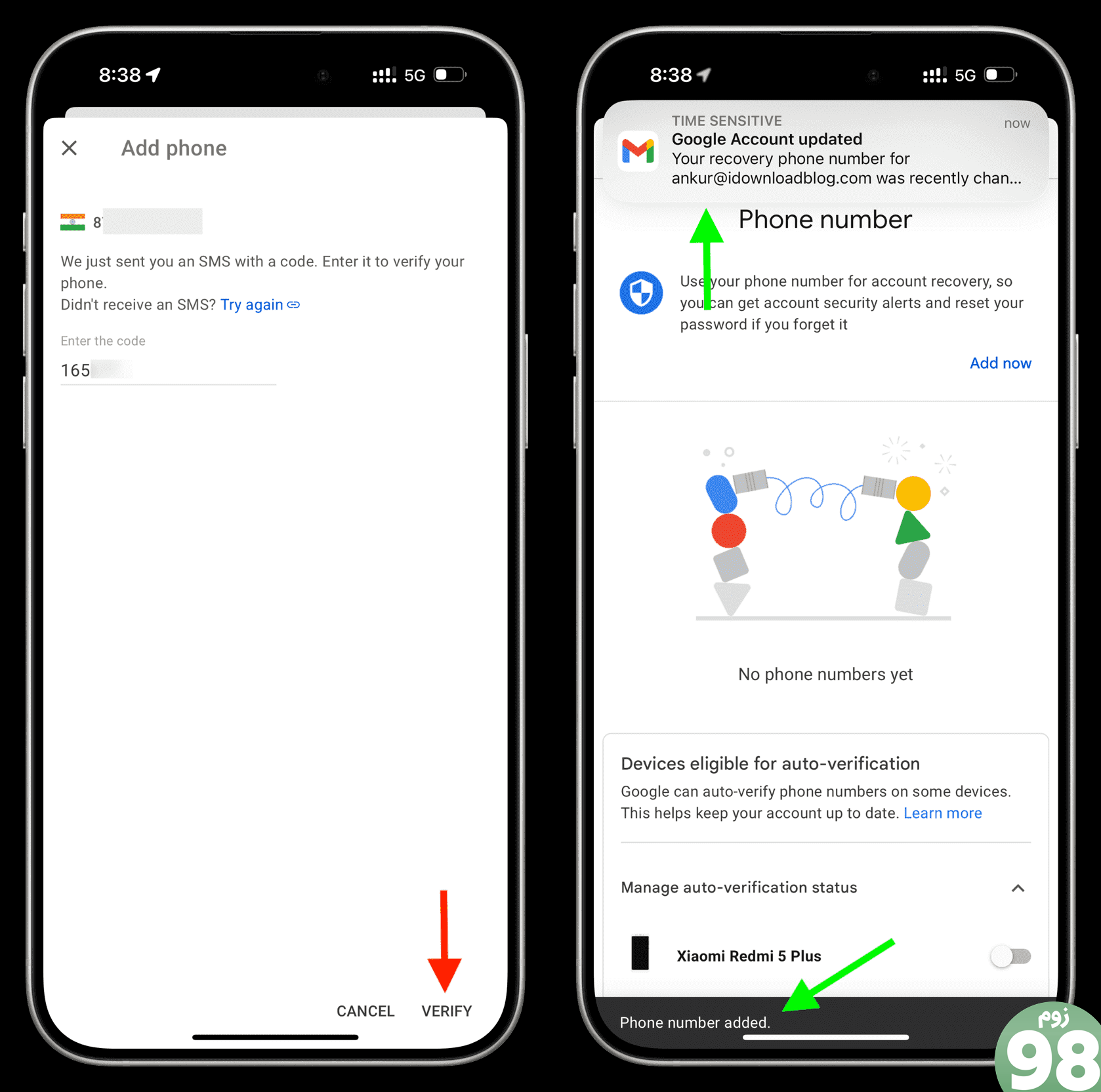
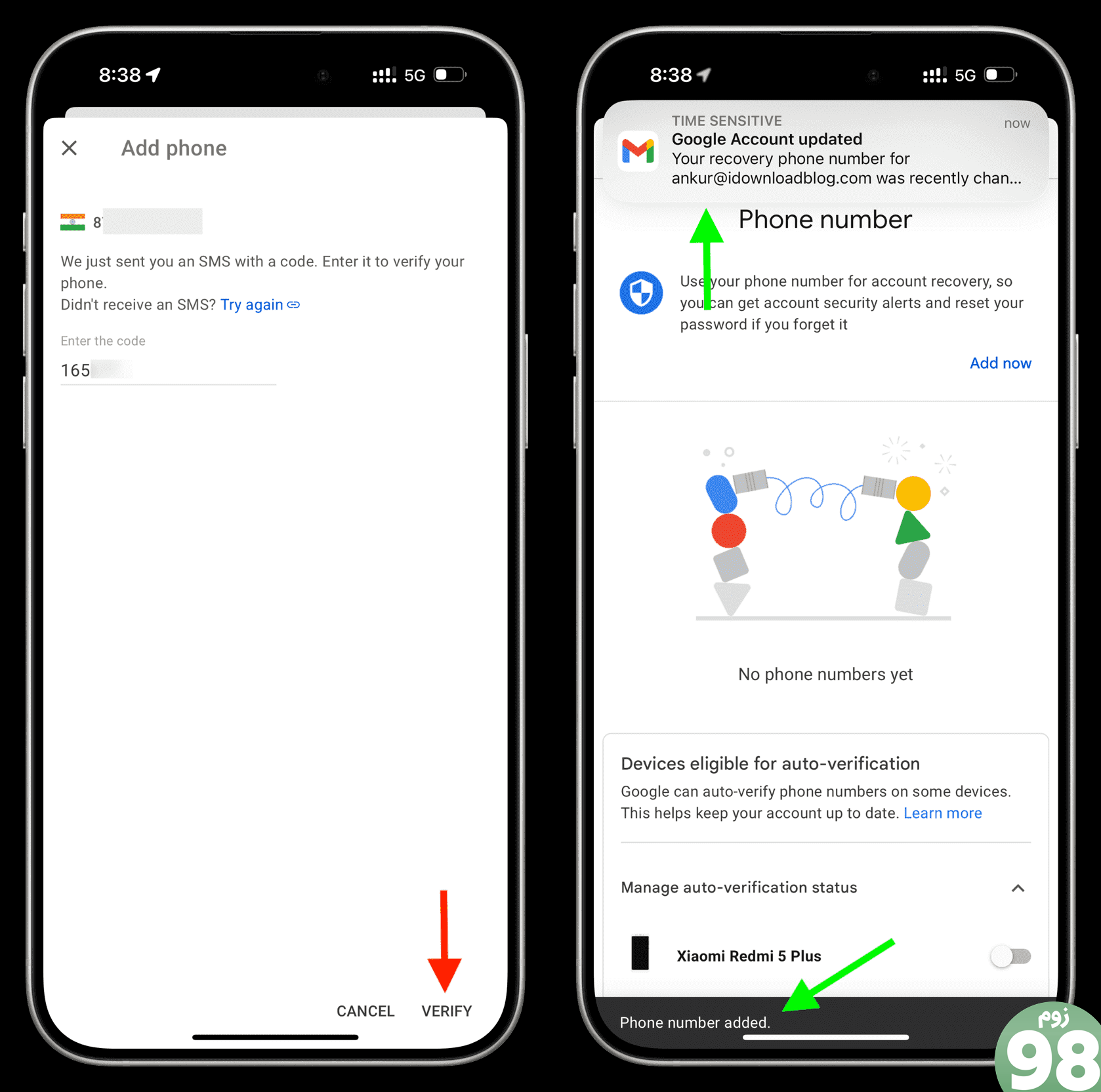
شماره تلفن را تغییر دهید
1) مراحل بالا را برای رفتن به ادامه مطلب تکرار کنید اطلاعات تماس بخش تنظیمات حساب Google شما.
2) روی ضربه بزنید شماره تلفن که در حال حاضر به حساب Google شما اضافه شده است.
3) شماره تلفن اضافه شده را از صفحه بعدی انتخاب کنید.
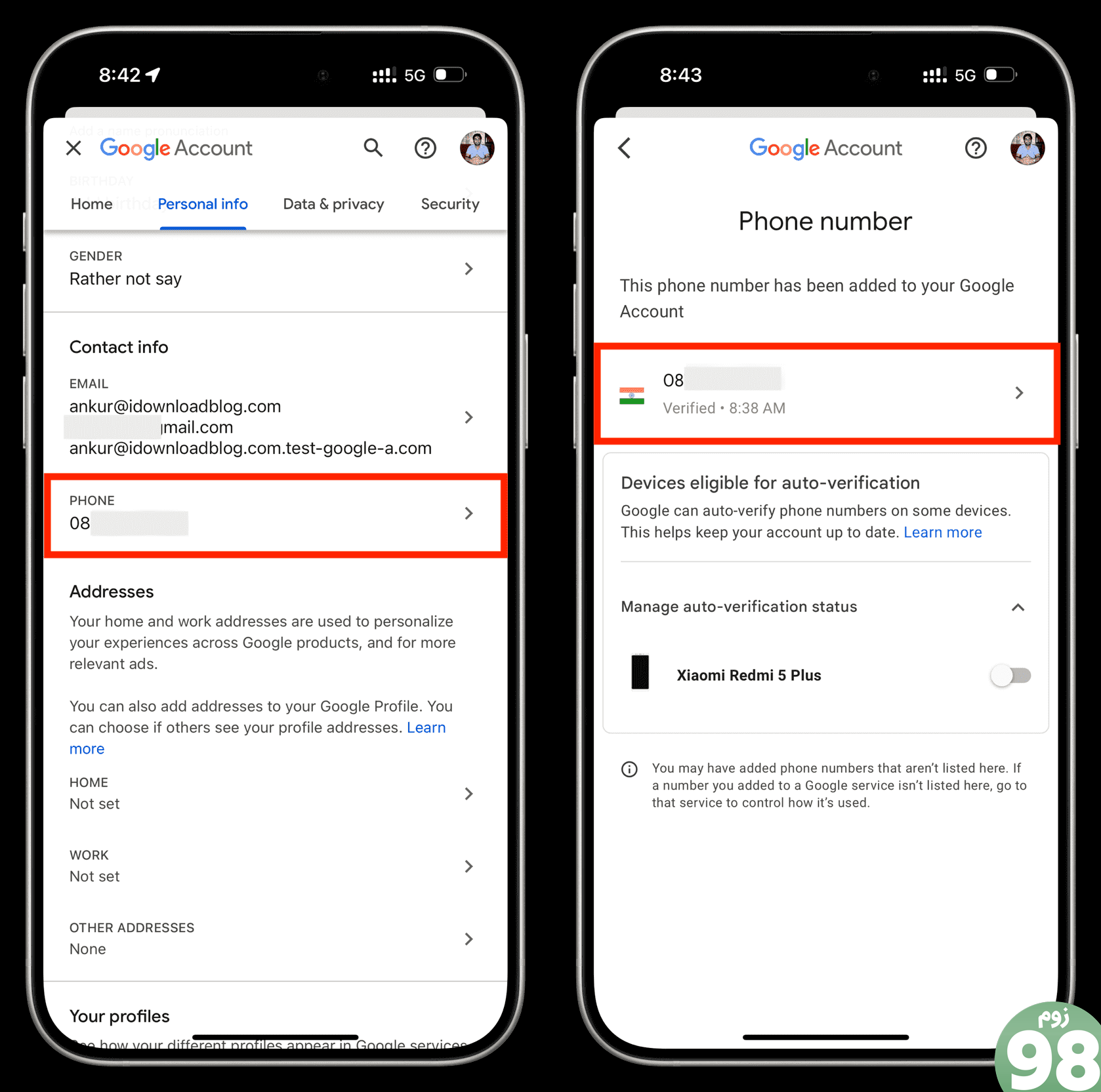
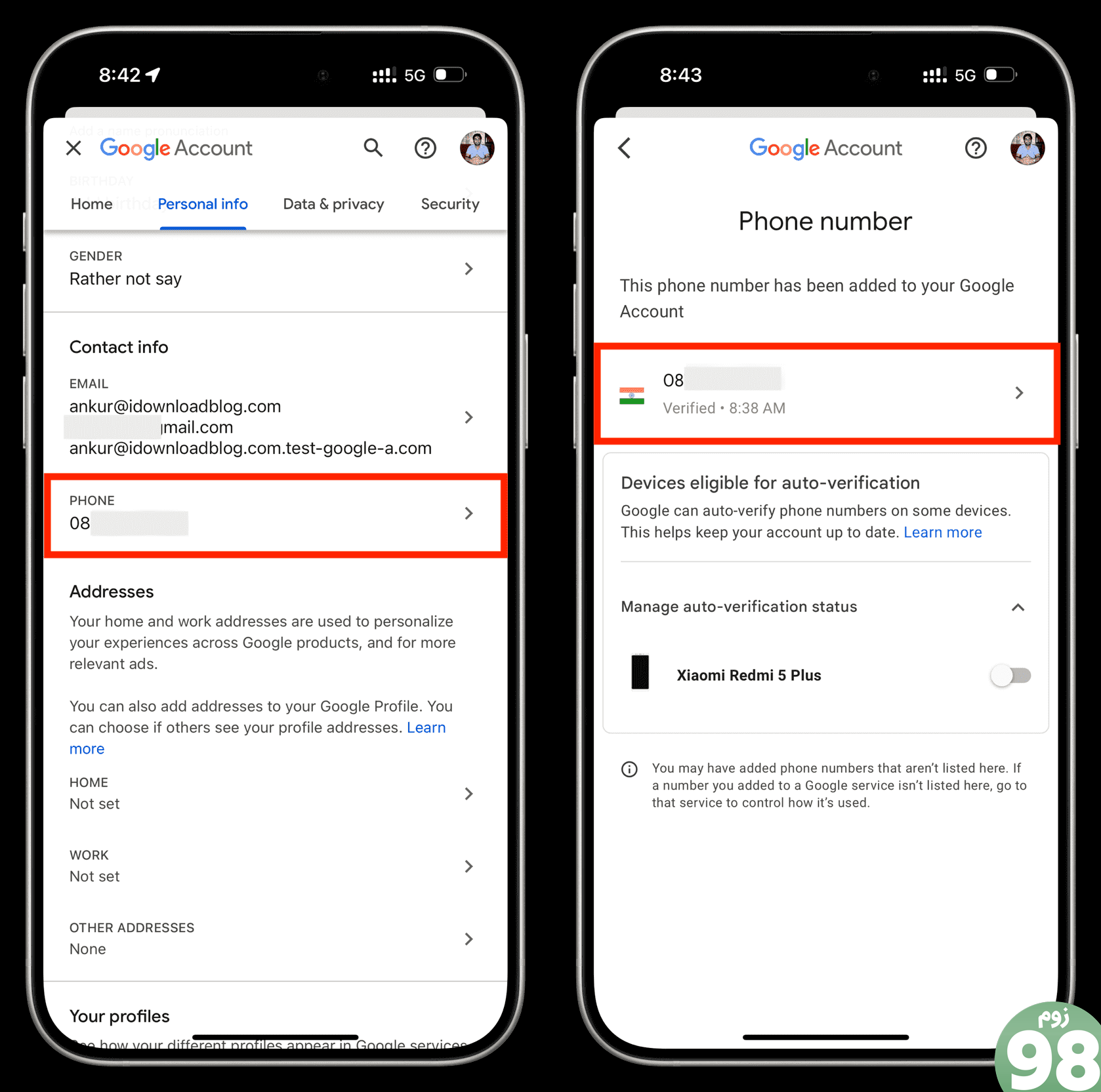
4) روی ضربه بزنید نماد ویرایش که شبیه مداد است
5) اصابت شماره به روز رسانی.


6) در قسمت نوشتاری کنار پرچم کشورتان، شماره فعلی را حذف کرده و شماره جدیدی را که میخواهید به حساب Google خود اضافه کنید تایپ کنید. پس از آن ضربه بزنید بعد.
7) تأیید کنید شماره جدیدی که می خواهید اضافه کنید صحیح است و روی ضربه بزنید دریافت کد. حالا آن کد را وارد کنید و بزنید تأیید کنید.
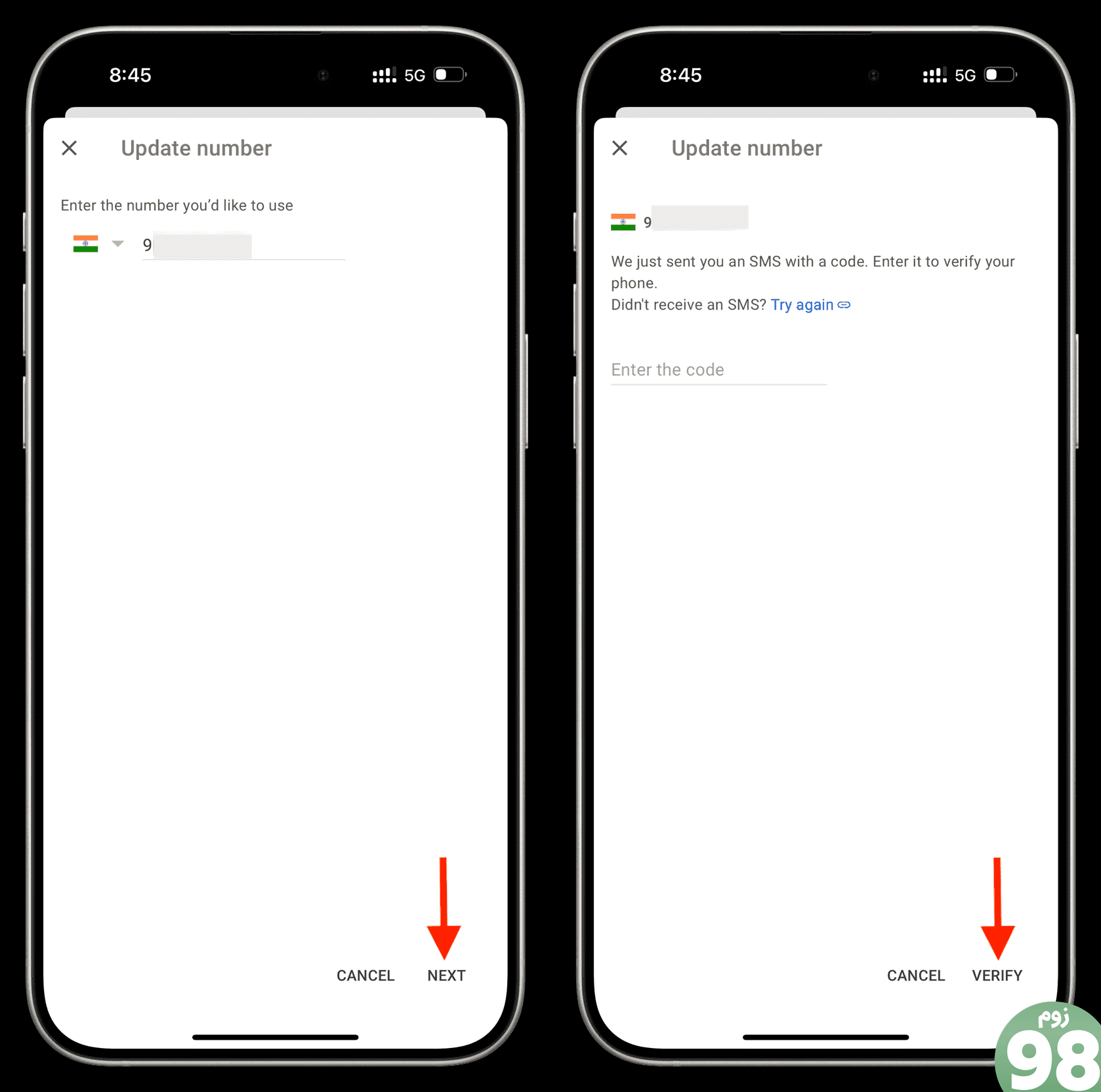
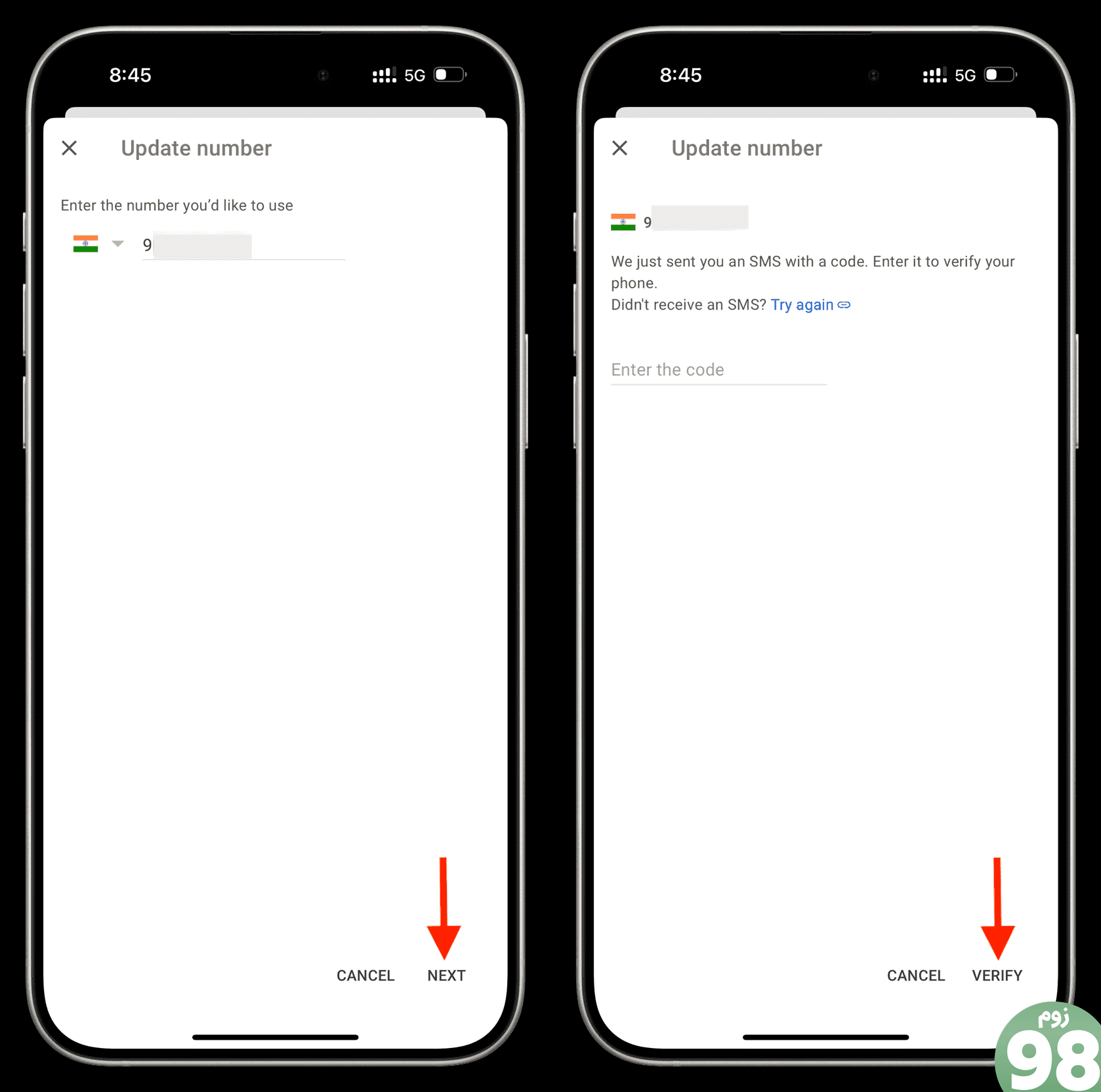
تصمیم بگیرید که Google چگونه از شماره تلفن شما استفاده می کند
Google می تواند از شماره تلفن اضافه شده به حساب شما به روش های مختلفی استفاده کند. این شامل استفاده از آن می شود:
- برای احراز هویت از طریق کد پیامک یا تماس تلفنی هنگام ورود به سیستم.
- به عنوان بخشی از خدمات مختلف Google مانند یوتیوب، Gmail، Meet و غیره.
- برای بازیابی حساب
- برای کمک به افراد برای تماس با شما در سرویسهایی مانند Gmail و Meet.
- برای نمایش آگهیهای مرتبطتر متناسب با شما.
- برای بهبود تجربه کلی خود در سراسر Google و خدمات مختلف آن.
میتوانید تنظیمات برگزیده خود را با دنبال کردن مراحل ذکر شده در عنوان «تغییر شماره تلفن» مدیریت کنید تا به صفحه شماره تلفن در تنظیمات حساب Google خود بروید. از اینجا می توانید سوئیچ ها را برای موارد زیر خاموش کنید:
- امنیت حساب و بازنشانی رمز عبور (معمولاً به طور پیش فرض روشن است)
- اشتراک گذاری بهتر در گوگل
- تبلیغات و خدمات گوگل بهتر
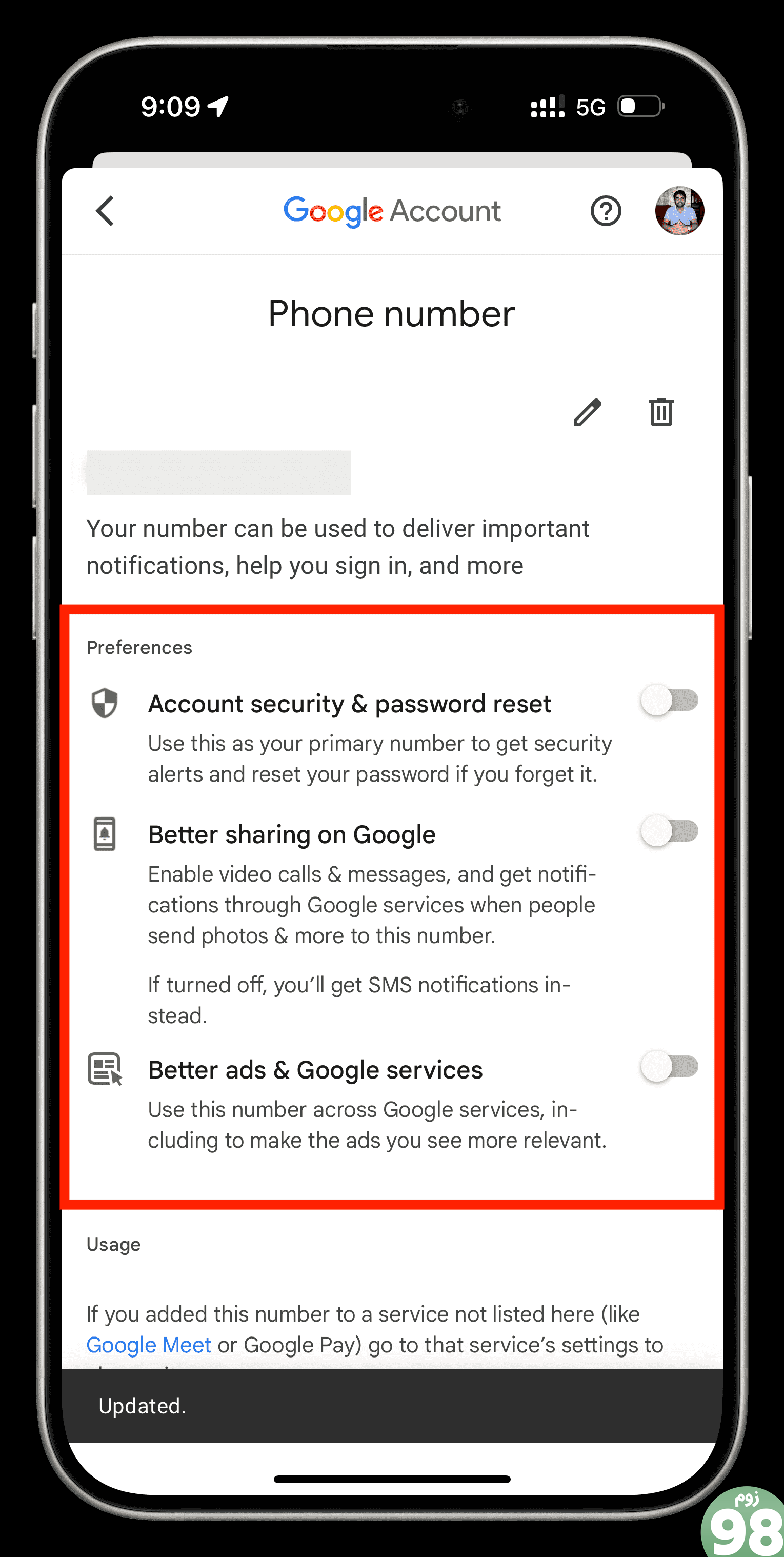
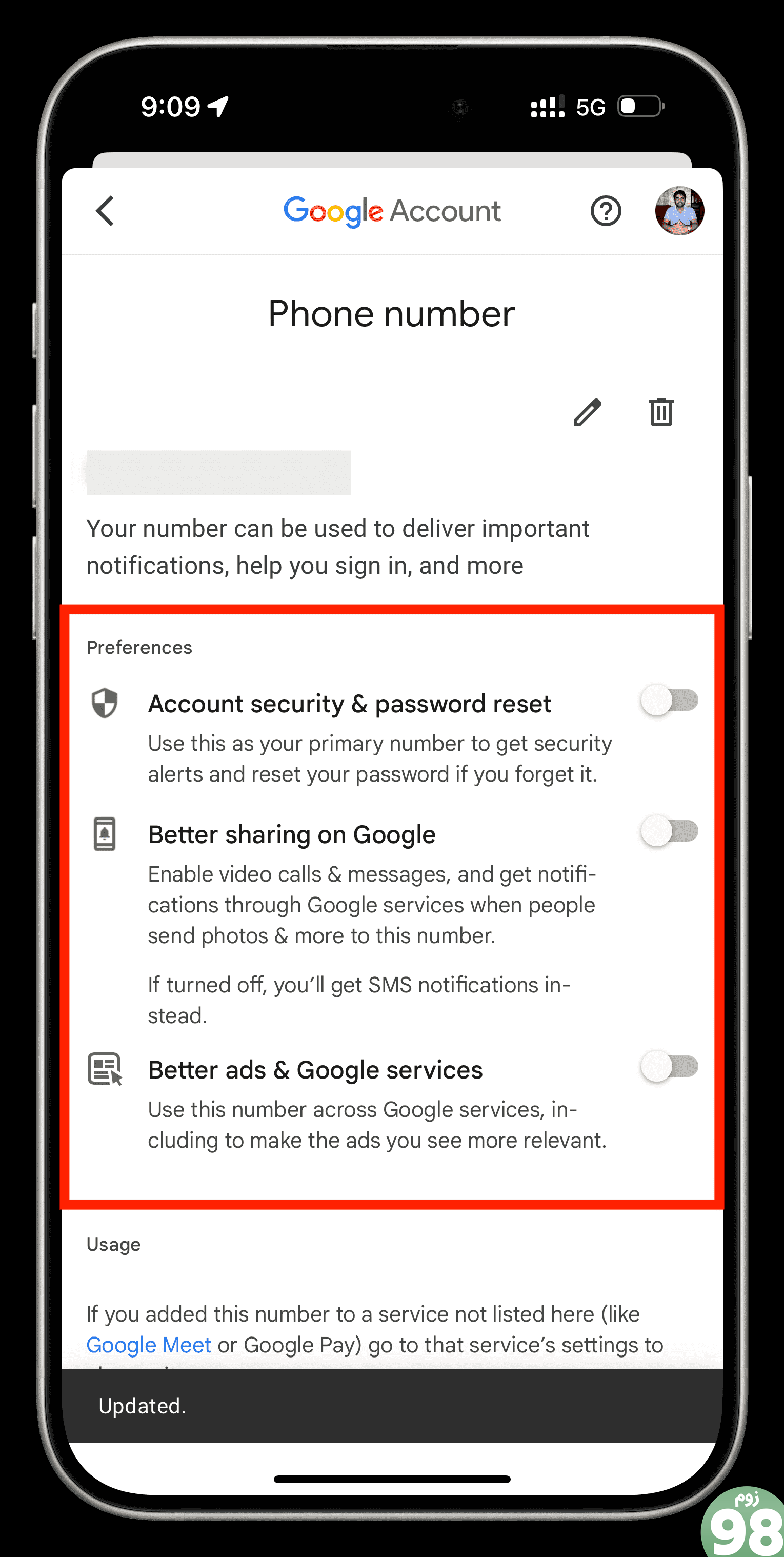
می توانید در این صفحه پشتیبانی Google اطلاعات بیشتری کسب کنید.
شماره تلفن را از حساب Google خود حذف کنید
1) مراحل ذکر شده در بخش «تغییر شماره تلفن» در بالا را دنبال کنید.
2) وقتی به صفحه شماره تلفن رسیدید، روی ضربه بزنید نماد حذف.
3) رمز عبور حساب Google خود را برای احراز هویت وارد کنید. ممکن است مجبور شوید پس از وارد کردن رمز عبور دوباره روی نماد حذف ضربه بزنید.
4) در آخر ضربه بزنید حذف شماره.
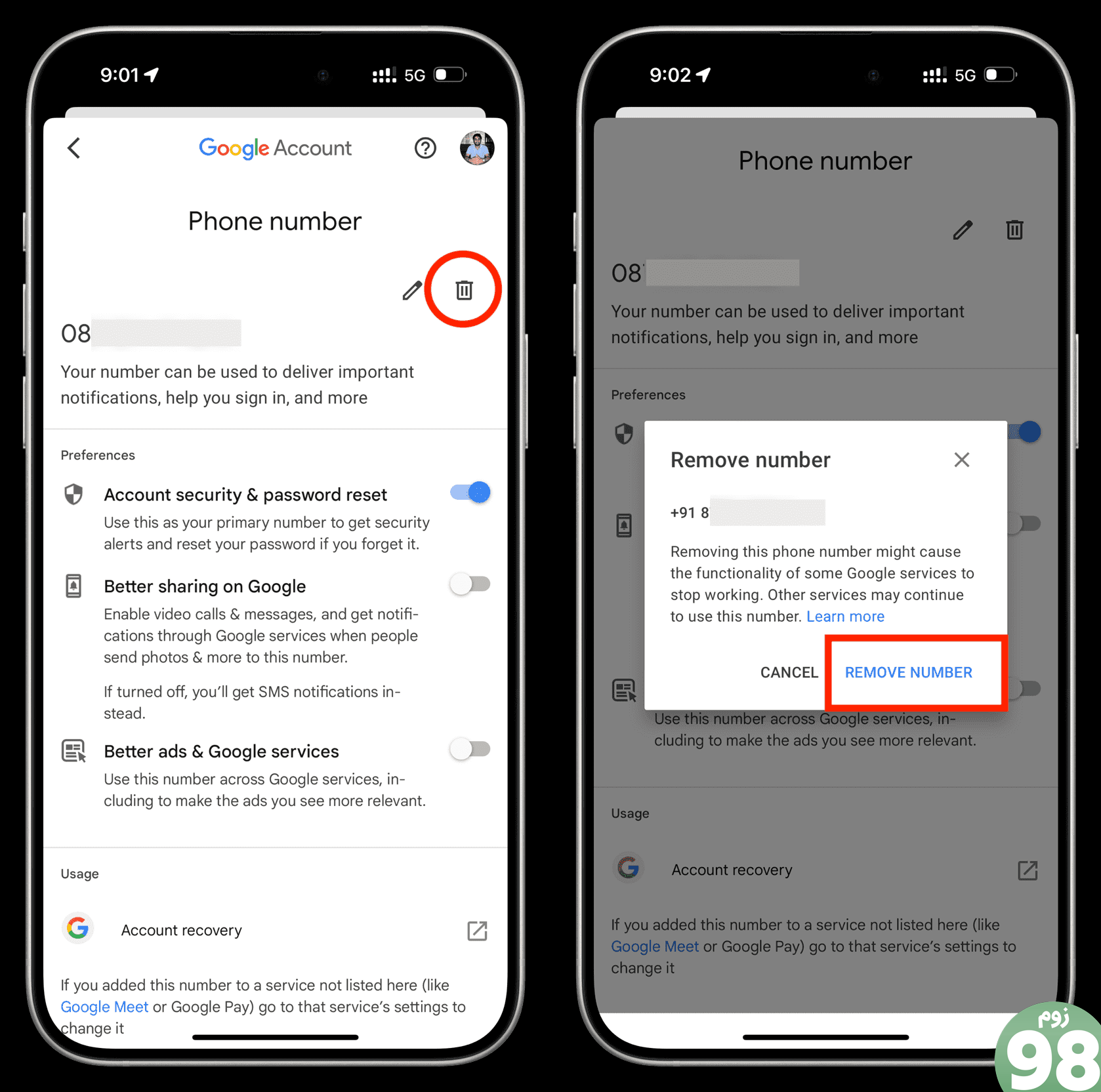
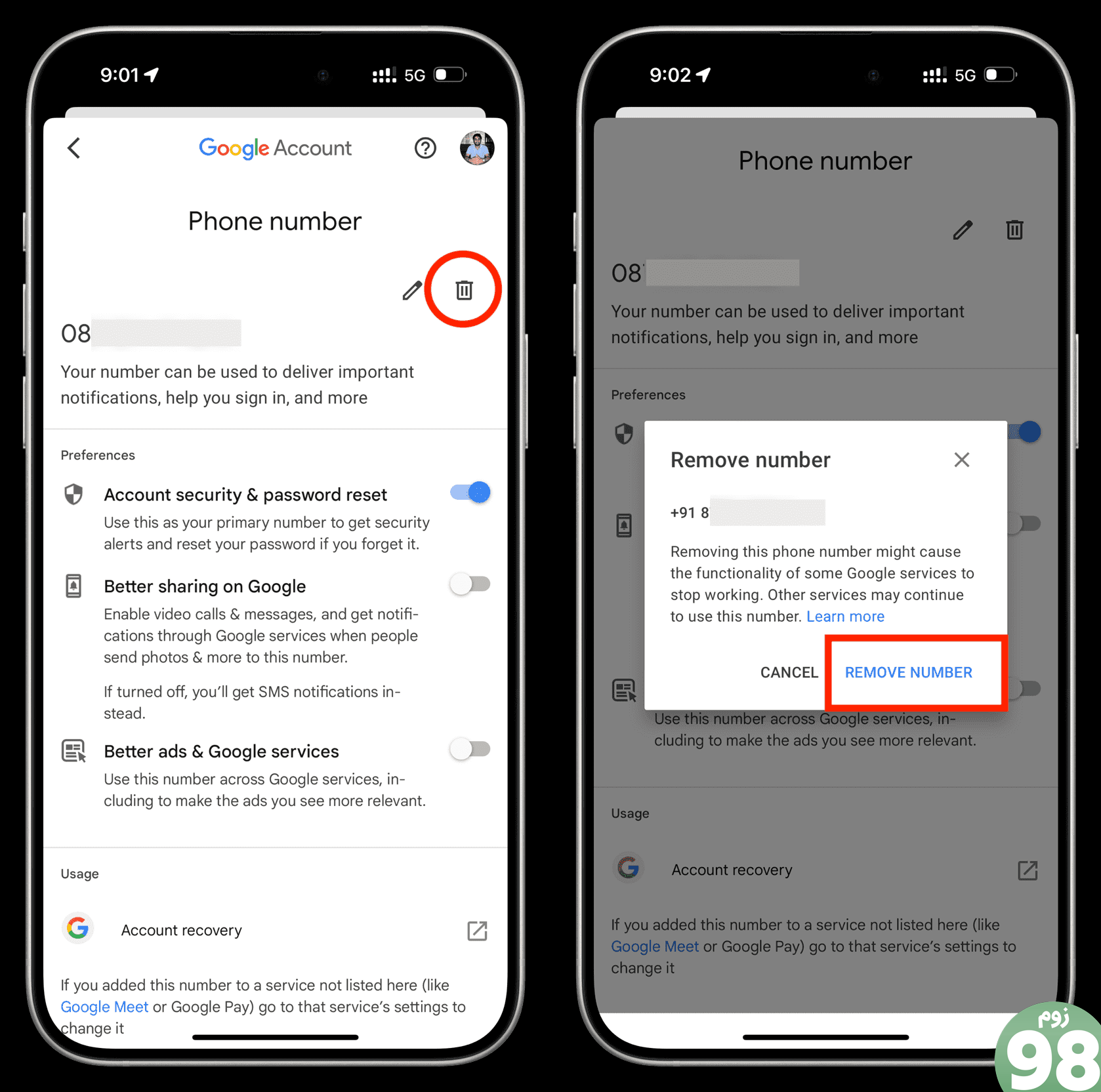
بیش از یک عدد اضافه کنید
در حین انجام مراحل بالا، متوجه شدم که برخلاف چندین آدرس ایمیل برای حساب خود، نمی توانید بیش از یک شماره موبایل به حساب Google خود اضافه کنید. صفحه شماره تلفن فقط گزینه ویرایش یا حذف شماره فعلی را نشان می دهد.
با این حال، اگر از احراز هویت دو مرحله ای (2FA) استفاده می کنید، می توانید چندین شماره برای دریافت کدهای ورود به سیستم 2FA اضافه کنید. برای انجام آن:
1) به تنظیمات حساب Google بروید و آن را انتخاب کنید امنیت برگه
2) به پایین اسکرول کنید و ضربه بزنید تلفن های تأیید صحت 2 مرحله ای.
3) ضربه زدن یک تلفن تأیید صحت ۲ مرحلهای پشتیبان اضافه کنید و دنبال کنید
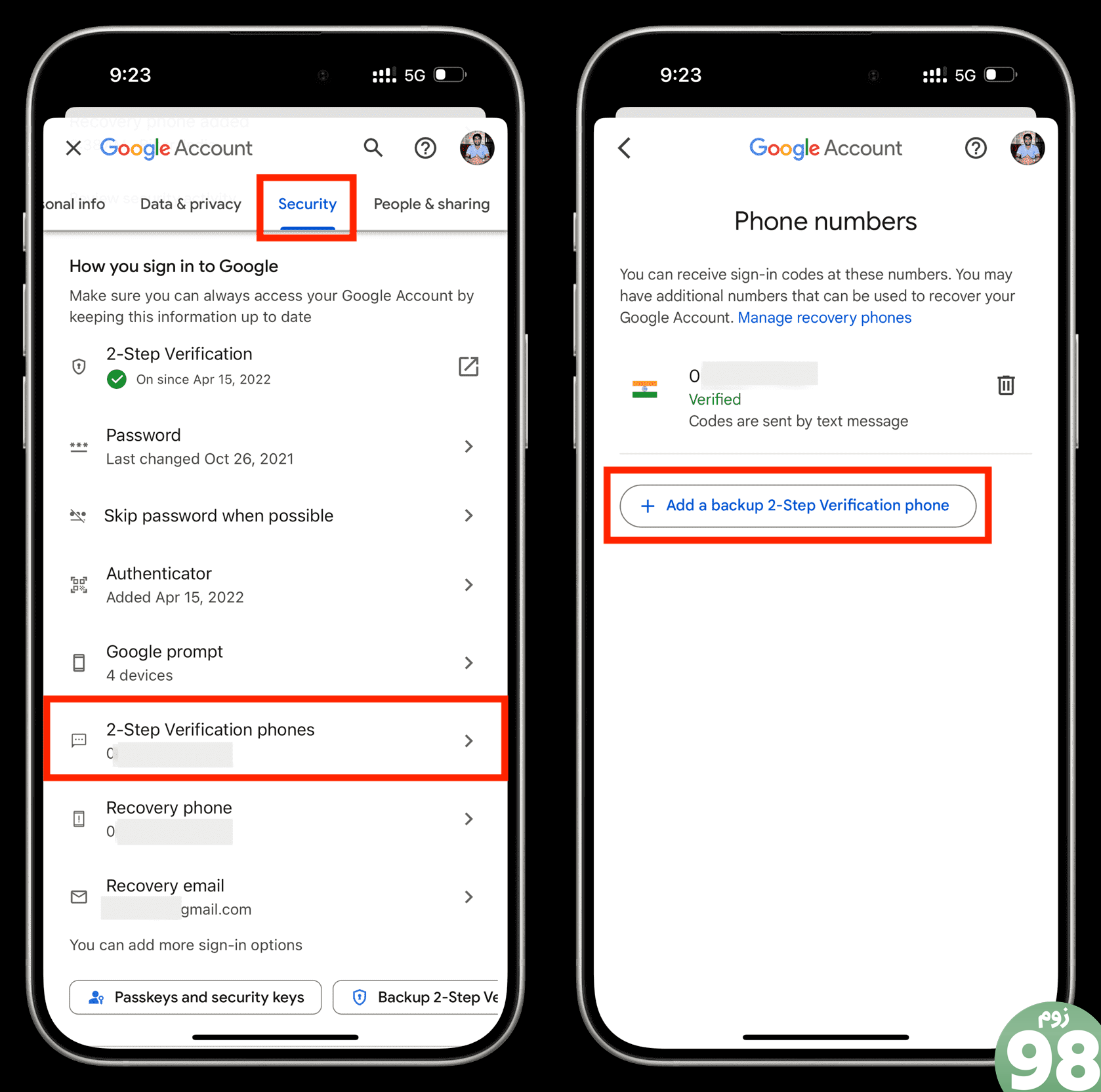
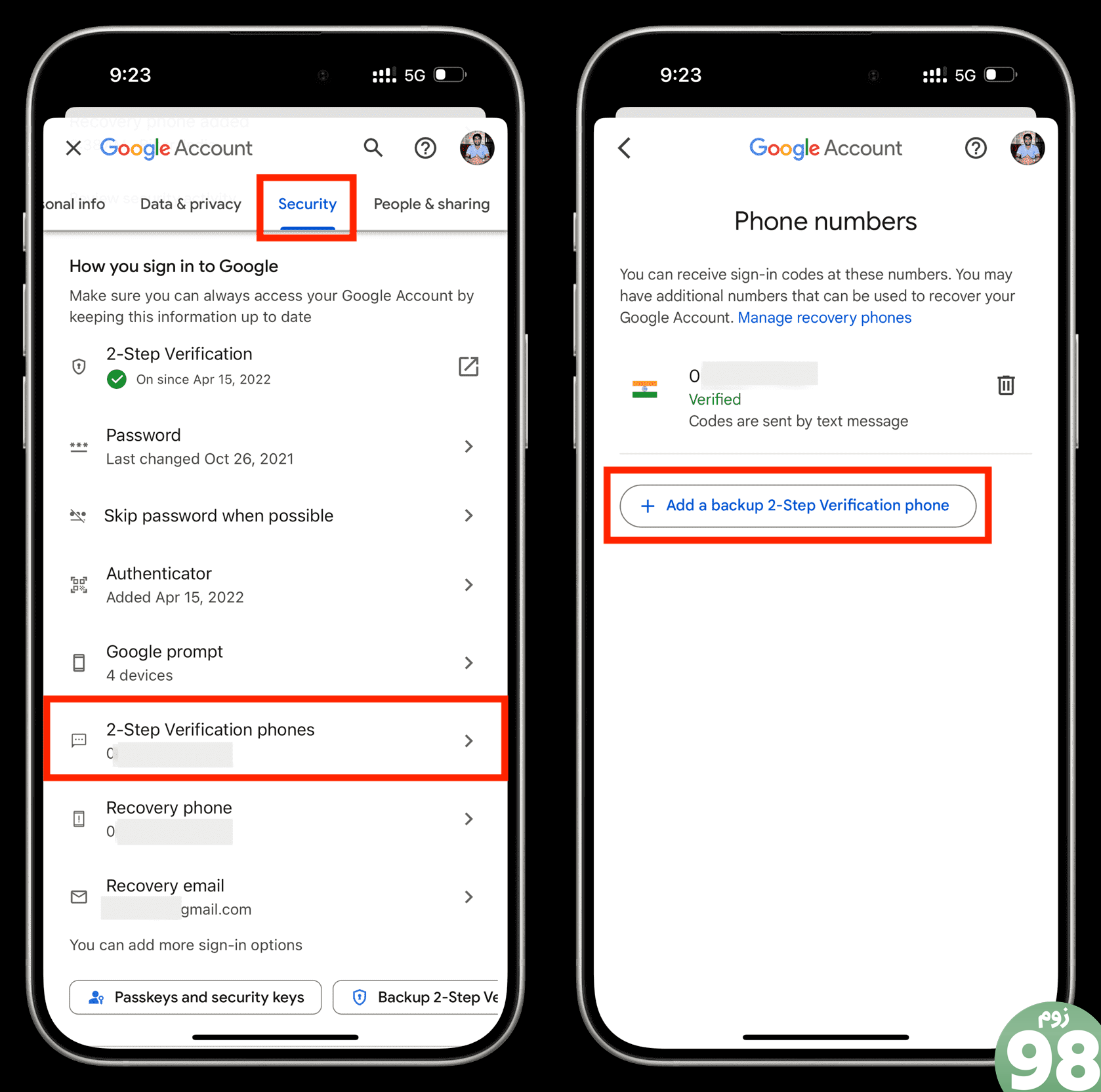
تغییر شماره تلفن در سایر برنامه های Google
گوگل خدمات زیادی ارائه می دهد، و شما می توانید تقریباً از هر یک از آنها با حساب کاربری گوگل خود استفاده کنید. به عنوان مثال، با همان اعتبارنامه های ورود، می توانید از Gmail، Drive، Photos، یوتیوب، Contacts، Docs، Play Store، Maps و غیره استفاده کنید. همه آنها شماره تلفن اضافه شده به حساب Google شما را به اشتراک می گذارند.
با این حال، برخی از سرویسها مانند Google Meet و Google Pay میتوانند تنظیمات مدیریت شماره تلفن خود را داشته باشند. برای افزودن، بهروزرسانی یا حذف این شمارهها، از برنامه یا وبسایت سرویس مربوطه استفاده کنید و گزینه شماره تلفن را در تنظیمات آنها جستجو کنید.
اگر نمی توانید شماره تلفن را اضافه یا تغییر دهید، چه کاری باید انجام دهید
لینک کوتاه مقاله : https://5ia.ir/nLlvaU
کوتاه کننده لینک
کد QR :

 t_98zoom@ به کانال تلگرام 98 زوم بپیوندید
t_98zoom@ به کانال تلگرام 98 زوم بپیوندید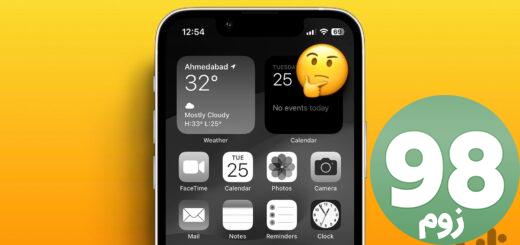

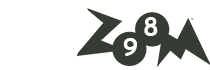





آخرین دیدگاهها